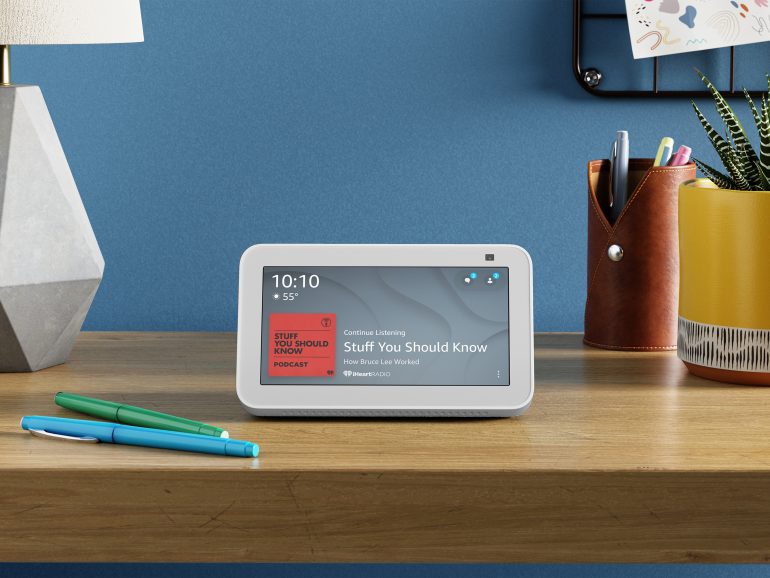La rentrée scolaire est souvent synonyme de routine. Lorsqu’on parle d’organisation, on pense souvent aux agendas, aux réveils matin, etc. Récemment, j’ai eu la chance de pouvoir tester l’Echo Show 5 d’Amazon. Je l’ai intégré dans les habitudes matinales de mes enfants. Également, nous avons eu la chance de tester la tablette pour enfants ainsi que les derniers Fire Stick. Comment ces produits peuvent vous aider dans le quotidien ?
Echo Show 5, le réveil matin de luxe
Mes garçons ont eu la chance de pouvoir utiliser plusieurs types de réveils matin. Le premier qu’on a utilisé est un produit de Lenovo. Également mis au banc d’essais, le Nest Hub 2 de Google a moins fait fureur que les autres. Et le plus apprécié ? Le Echo Show 5 à égalité avec le Lenovo.
Je mets l’emphase sur la fonction réveil-matin et l’assistant intégré, car ce sont des fonctions essentielles pour bien s’organiser. Google intègre le Lenovo et le Nest Hub, puis Alexa s’occupe du Écho Show 5. Un avantage marqué pour Amazon, c’est l’intégration des alarmes dans l’application Alexa. Elle est beaucoup mieux que celle de Google. Certes, vous pouvez regarder des vidéos sur le Nest Hub ou le Écho Show 5, mais je ne l’ai jamais vraiment fait étant donné leur petite taille. L’utilisation des assistants vocaux pour s’informer sur la météo ou des sujets scolaires est idéale.
Au final, pour une utilisation dans une chambre à coucher ou encore pour des devoirs, le Echo Show 5 gagne la bataille par un cheveu. L’affichage de la météo ou des réponses aux questions demandées est un plus sur le Lenovo. Ce que j’ai apprécié encore une fois, c’est de pouvoir gérer à distance les alarmes de mes garçons. Avec le brouhaha familial, il m’est arrivé d’oublier de la programmer lors de la routine de dodo, mais j’ai pu l’activer par la suite sans retourner dans leur chambre au risque de les réveiller. Le Nest Hub est un beau produit, mais dispendieux pour son utilité. Et un petit bonus, le Lenovo a même une veilleuse intégrée.
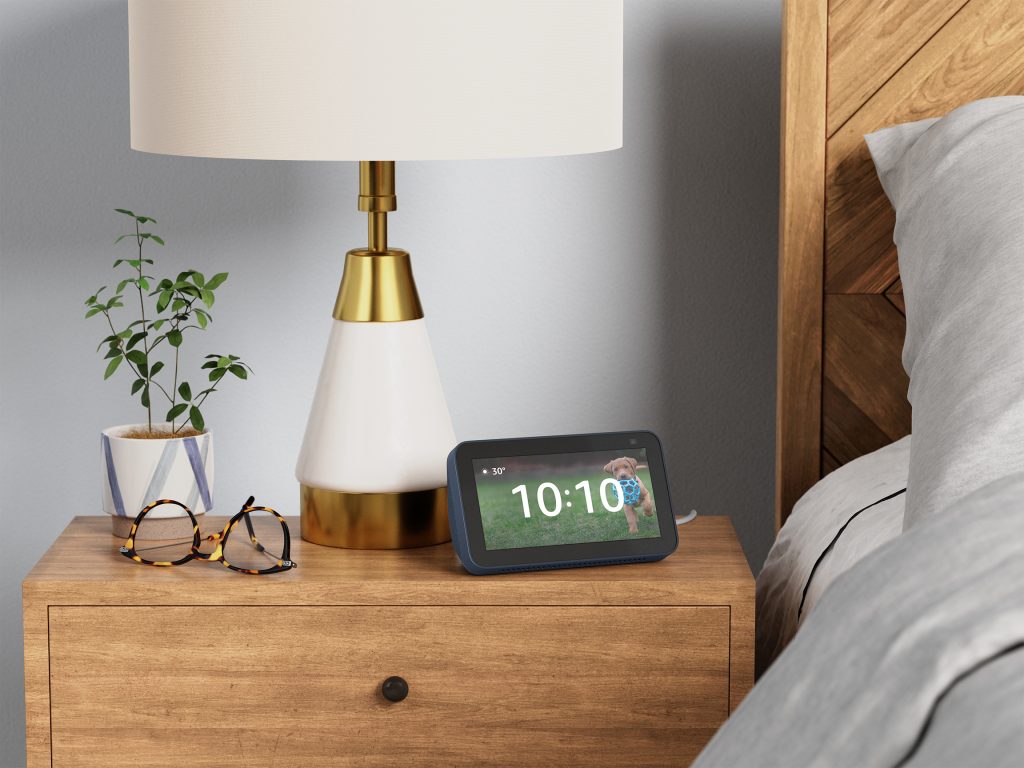
Fire HD 10 et Fire HD 10 Kids Pro
Ces textes proviennent de nos tests effectués il y a quelques semaines.
Amazon nous propose régulièrement des produits de qualité. Je l’ai constaté lors du test de la Fire HD 10 Kids Pro. Cette fois-ci, je vous livre mes impressions en tant qu’utilisateur principal. Une tablette supplémentaire m’a été fournie pour que je puisse vivre l’expérience à mon tour. Est-ce que la Fire HD 10 (2021) est la meilleure tablette pour son prix sur le marché ?
Fire OS sur Fire HD 10 (2021) est un dérivé d’Android 9. L’environnement créé est convivial et efficace. Si vous avez déjà un Fire Stick, vous serrez en terrain connu. On reconnaît immédiatement le look Amazon. Sinon, ce n’est pas un grand dépaysement avec Android pour les tablettes.
On navigue entre l’écran d’accueil personnalisé et celle principale. Également, vous retrouverez la libraire d’applications tout à droite. Simple, droit au but, Fire OS est performant. Vous pouvez accéder aux réglages en glissant de haut au milieu comme sur Android OS.
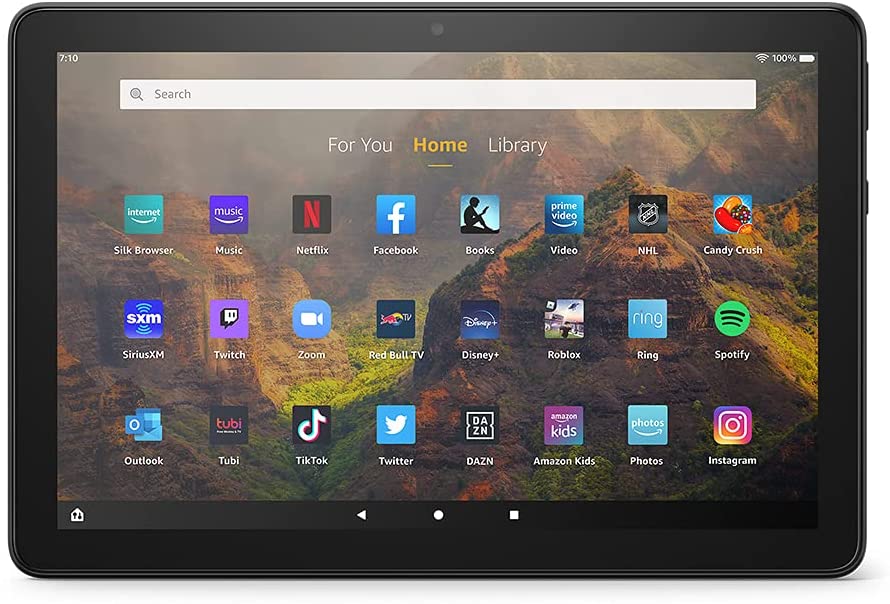
Une des fonctions que j’ai le plus appréciée, c’est le splitcreen. Pas toujours convivial sous iOS ou Android directement, il est vraiment mis de l’avant sur la nouvelle Fire HD 10. Que ce soit sur le clavier physique dont je parlerai plus loin ou sur les boutons de menu du bas, c’est facile à configurer. Vous pourrez aussi personnaliser la taille d’affichage des deux applications ouvertes. Par exemple, j’utilisais un quart d’écran pour Messenger, et l’autre, pour lire les nouvelles.
Bon, avouons-le, l’Amazon App Store est limité. C’est centré sur les services d’Amazon et c’est correct comme ça. Néanmoins, il se peut très bien que vous ne soyez pas satisfait par ce qui est possible de faire avec ce dernier. En ce sens, il est possible d’installer le Play Store de Google en quelques étapes. ***Bien lire les avertissements ci-dessous.
Une fois que c’est fait, vous aurez accès à La Presse + par exemple. C’est principalement ce qui me manquait de mon côté. J’adore lire ce journal le matin. J’ai aussi installé Google Chrome.
*** L’Installation d’APK (fichiers de programmation Android) n’est pas recommandé par Amazon. C’est toutefois des APK légitimes de Google.
*** Je vous recommande de bien lire le site (en anglais) avant de vous lancer

Amazon m’a offert deux étuis pour ce test. Le premier, couleur Denim, est dispendieux (49$) pour ce qu’il offre. Malheureusement, je vous le déconseille. Il ne tient pas super bien et ne remplit pas les fonctions auxquelles on s’attend.
Pour le deuxième, wow ! Je suis vraiment surpris de la qualité pour 55,99$. Vous pouvez le voir sur l’image ci-dessous. C’est un clavier Bluetooth bâtit pour la FIre HD 10. Les raccourcis sont pensés pour fonctionner sur Fire OS. J’ai un étui-clavier pour un iPad Pro à la maison, et celui-ci n’a rien à rougir devant ce dernier pour une fraction du prix. Je vous le recommande fortement. En prime, l’écran peut se détacher du clavier si vous n’en avez pas besoin pour un moment par exemple.
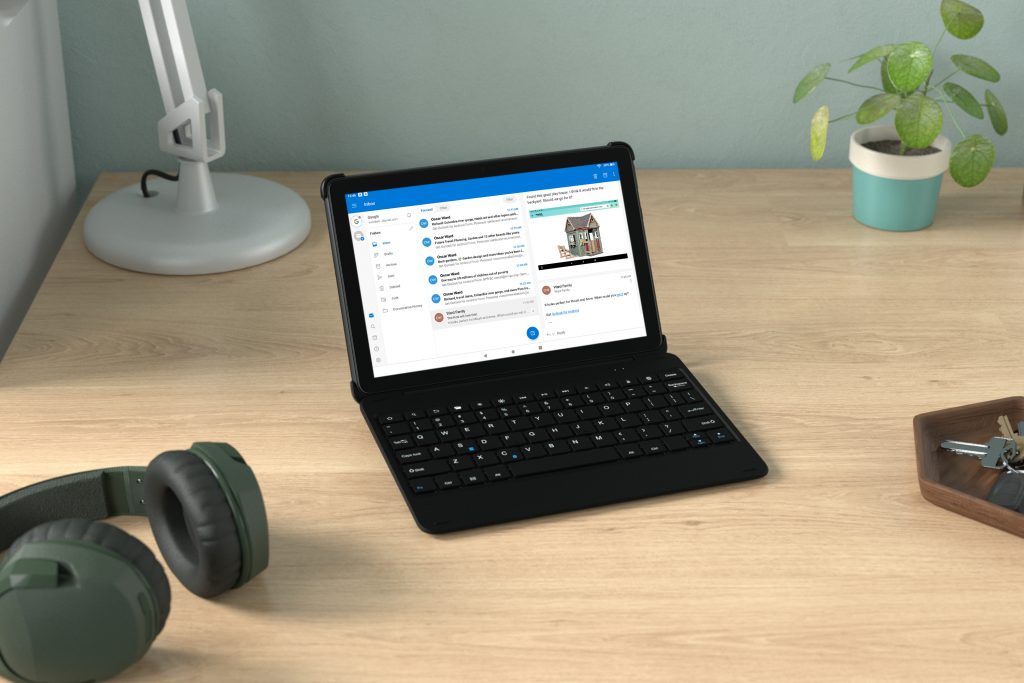
Après quelques semaines avec la Fire HD 10, je peux vous assurer que vous ne serez pas déçu si vous en faites l’achat. Si vous ne voulez pas installer le Play Store, sachez que certaines applications ne sont pas disponibles sur le Amazon Store. Néanmoins, il est très complet et vous devriez pouvoir bien vous débrouiller. Si, au contraire, vous procédez à l’installation du magasin d’applications de Google, vous aurez accès à toutes les applications Android disponibles.
C’est cette dernière option que j’ai choisie et je suis satisfait. Autant l’environnement Fire OS est performant, autant celle de Google vient compléter les lacunes du Amazon Store. La Fire HD 10 est une tablette de compétition pour 199,99$. D’ailleurs, Amazon la met en rabais à quelques reprises à 159,99$. Si vous êtes le moindrement familier avec la compagnie, je vous la suggère bien avant celles des compétiteurs et même du iPad d’entrée de gamme. Il est aussi possible de combiner un an d’Office 365 avec la Fire HD 10 dans le combo Productivité.
Le combo productivité est vraiment bien adapté pour les travaux scolaires avec la suite Office.
Trop souvent, on achète une tablette pour nos enfants selon le faible prix ou la marque que l’on connaît bien. Je suis tombé dans le panneau à quelques reprises. Lorsque j’ai reçu la Fire HD 10 Kids Pro, j’ai tout de suite compris qu’Amazon est l’expert en la matière. Ils ont conçu le produit en ayant un objectif précis en tête : la facilité d’utilisation pour les enfants.
Sur ces prémisses, j’ai déballé la tablette et procédé à l’installation. Je l’ai fait en présence de Lucas, mon garçon de sept ans. J’ai rapidement lié mon compte Amazon et créer mon propre mot de passe pour sa Fire HD. Ainsi, je peux me connecter dessus sans la couche logicielle Kids. Cela m’a permis de configurer des accessoires et de m’assurer que tout était à mon goût. Maintenant, après quelques semaines d’utilisations, Lucas et moi-même livrons nos impressions.
L’ENVIRONNEMENT FIRE
Nous avons tous un jour ou l’autre navigué sous Android ou iOS. Fire OS se rapproche davantage de Android que d’iOS. Si vous êtes déjà abonné avec le service Amazon Prime, vous vous retrouverez en terrain connu. Le système fonctionne bien, mais nous avons besoin de quelques minutes d’adaptation. En effet, Amazon sépare l’écran d’accueil de la version Kids en trois sections : les dernières applications utilisées, les différentes catégories et applications principales et enfin, celles téléchargées.
J’ai utilisé Android durant un an et mes appareils actuels tournent sous iOS. Mon fils est habitué avec Apple également. Dès les premiers instants avec sa tablette, Lucas a compris rapidement comment elle fonctionne. J’ai été surpris. Je rappelle que tout est fait pour faire en sorte que les enfants se débrouillent seuls. Mission accomplie pour Fire OS Kids.

LES POSSIBILITÉS DE LA FIRE HD 10 KIDS PRO
Amazons Kids + est offert gratuitement pour un an à l’achat de la tablette. L’offre numérique se compare avec la bibliothèque du coin par exemple. Ici, en échange d’un abonnement mensuel ou annuel, vous avez accès à du contenu éducatif, des jeux et des émissions pour enfants. C’est très simple à démarrer encore une fois. Même une fois l’offre gratuite passée, le coût mensuel de 3,99$ avec Prime est vraiment intéressant. Il y a une tonne de contenu francophone disponible. Si votre enfant est comme le mien, il sera aussi porté à consulter du contenu anglophone pour apprendre.
Je ne connaissais pas Amazon Kids + avant de recevoir la tablette. C’est un bon combo avec Prime et il y a de bonnes chances que je le conserve dans le futur. Les abonnements s’additionnent et finissent par coûter cher. C’est pourquoi je trouve raisonnable qu’Amazon fournisse un an de service à l’achat. Vous aurez amplement le temps de constater si c’est nécessaire ou non pour vous. Sinon, vous pouvez acheter du contenu séparément comme d’habitude.
| Amazon Kids + | Individuel | Familial (Jusqu’à 4 utilisateurs) |
| Mensualité | 5,99$ | 12,99$ |
| Mensualité pour les membres Prime | 3,99$ | 8,99$ |
| Forfait préparé d’un an | – | 129,99$ |
| Forfait prépayé d’un an pour les membres Prime | – | 89,99$ |

Avec leurs tablettes Fire, les enfants ont accès à des milliers d’applications, jeux, vidéos, livres et autres éléments éducatifs populaires qui comptent parmi les grands favoris des enfants, comme Sesame Street, Nickelodeon, Disney, et bien plus.
Amazon Kids +
LE CONTRÔLE PARENTAL
Souvent le mal aimé des parents, le contrôle parental devient votre ami ici ! Je vous recommande de faire comme moi. Vous pouvez installer l’application Kids sur votre iPhone ou téléphone Android. À mes yeux, le contrôle parental sert surtout pour montrer l’utilisation de la tablette à son enfant et non exercer un contrôle au sens figuré.
Régulièrement, je montre à mes enfants leurs statistiques d’utilisation. Que ce soit sur Nintendo Switch ou sur la Fire HD, ils sont alors sensibilisés au temps total d’écran dans une journée/semaine par exemple. Aussi, dans le cas propre à Amazon, on peut voir le contenu disponible et le recommander. Lucas aime bien lire et ça m’est arrivé plus d’une fois de lui suggérer des livres.
Comme vous pouvez le constater sur la capture d’écran de droite, mon fils a joué principalement à un jeu de soccer et un autre éducatif lors de sa dernière séance avec sa Fire HD 10 Kids Pro. Il y a beaucoup de contenus éducatifs. C’est par lui-même qu’il a trouvé ces deux jeux et je suis content comme papa de voir qu’il y en a un des deux lui permet de développer ses connaissances en mathématiques.
La plus récente mouture de la Fire HD 10 Kids Pro pour enfants m’a impressionné. Tout est pensé pour eux. De l’emballage à la configuration, c’est simple. Je me suis même demandé si j’avais oublié quelques étapes. En plus d’être accompagnée d’une garantie contre les dommages accidentels, la tablette vient avec un étui très résistant. Pour avoir testé plusieurs modèles d’autres concurrents, je suis prêt à recommander celle-ci en premier. Il y a toutefois un bémol. L’environnement Fire d’Amazon est plus rigide et vous ne retrouverez pas 100% de vos applications habituelles.
Si vous êtes un abonné Prime, c’est pour vous. Sinon, je vous invite à consulter les offres de services. En utilisant le mode Kids, on ajoute une couche supplémentaire de protection, mais on enlève aussi quelques options. Au final, mes enfants ont retrouvé la majorité de leurs applications favorites et en ont découvert d’autres. Il y a un grand effort pour la mise à l’avant de jeux et livres éducatifs. Enfin, Alexa va devenir l’alliée de vos enfants et l’amuser au fur et à mesure de ses découvertes.
Les FireStick
Au sein du marché des appareils de diffusion en continu, il y a plusieurs concurrents. Pour avoir testé la plupart, je peux vous confirmer qu’Amazon m’impressionne avec son Fire TV Stick. C’est cliché, mais l’emballage est bien et le produit est beau. L’installation est simple et rapidement, on a accès à toutes les applications populaires (YouTube, Disney+, Netlifx, etc.) Voici donc mes impressions de la nouvelle génération de l’appareil phare d’Amazon.
L’INSTALLATION
Pour l’installation, vous devrez vous créer un compte. Si vous en avez déjà un, il suffit d’entrer vos informations. Une fois la clé branchée, vous connecterez le câble micro-usb au bloc d’alimentation. Par la suite, démarrez votre télévision au port HDMI auquel est connecté le Fire Stick TV.
S’en suit la connexion du compte Amazon puis du réseau Wi-fi. Vous pourrez sélectionner les applications favorites que vous voulez dès le départ. Et c’est parti ! Pas plus compliqué que ça.
L’ENVIRONNEMENT AUTOUR D’ALEXA
Ce qui distingue le plus les différents appareils, c’est l’assistant vocal intégré. Sur le marché, plusieurs sont disponibles et se livrent une concurrence féroce. Alexa et l’assistant Google sont les meilleurs. Du côté d’Amazon, ils ont même mis une équipe au travail pour s’assurer que notre accent québécois soit bien compris. Pour ma part, je me suis toujours bien fait comprendre.
Donc, comment Alexa peut vraiment vous aider ? On va se le dire, rien n’est plus compliqué que de devoir entrer du texte à l’aide d’une télécommande ou encore, chercher un élément. C’est là que l’assistant vocal entre en jeu. Vous pouvez lui demander de jouer votre émission préférée ou encore, régler vos lumières intelligentes. Si vous avez un haut-parleur intelligent Echo, vous pouvez lui demander directement. Sinon, vous devrez appuyer sur le micro de la télécommande Alexa. Seul bémol, cette dernière affiche textuellement notre requête lorsque nous avons terminé de parler. Ainsi, il est possible de se tromper. Néanmoins, comme elle nous comprend très bien, ça ne devrait pas vous arriver souvent.
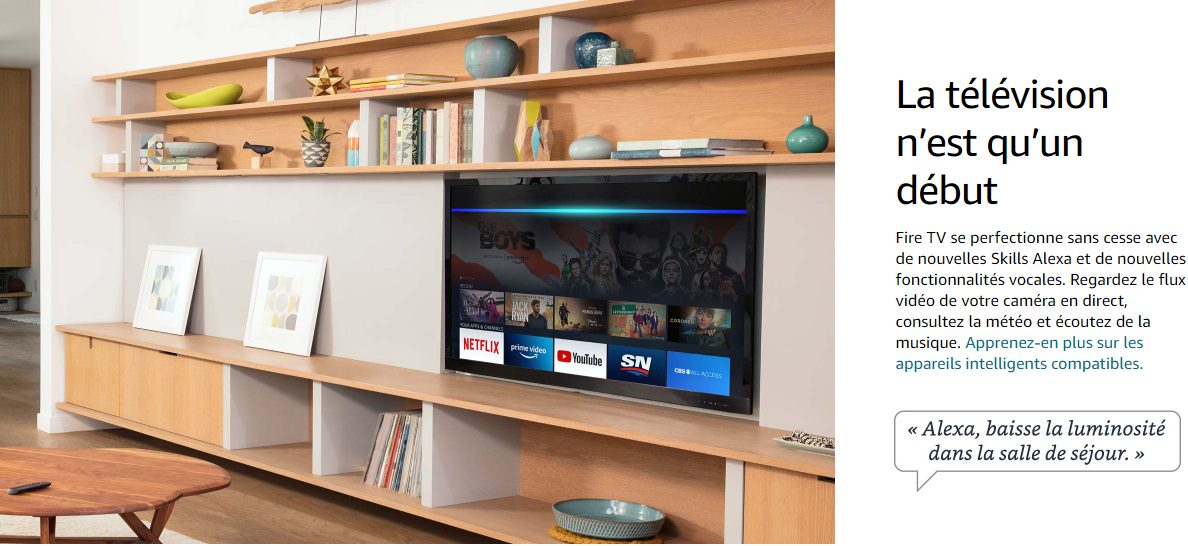
LA PERFORMANCE DU FIRE TV STICK
Le Fire Stick TV d’Amazon est très rapide. J’ai eu l’occasion de tester le Chromecast avec Google TV de Google en même temps. Je basculais d’un à l’autre pour comparer les unités. Le Fire Stick TV gagne haut la main. Encore une fois, ce sont mes yeux de chroniqueur qui le remarquent. Comme utilisateur, ça ne me dérange pas réellement. Je dois tout de même le mentionner.
La version testée est celle qui offre seulement la Full HD sans Dolby Vision. Comme la majorité des télévisions vendues sont maintenant 4K et Dolby Vision, il est décevant de constater qu’Amazon vend encore une version 1080P. À cet effet, Google offre seulement du 4K maintenant. La différence est seulement de 10$ entre les deux pour le Fire Stick TV 4K et le régulier. Il m’apparaît donc plus intéressant d’acheter directement le 4K quitte à ne pas vous servir de toutes les fonctions vidéo offertes immédiatement.
L’UTILISATION AU QUODITIEN
Sous un autre angle, le Fire Stick TV peut très bien venir remplacer tous les appareils de câblodistributions que vous avez déjà. Bell offre Alt Télé sur l’appareil. Vous pouvez également installer Netflix, Disney +, Ici Tou.tv, CBC Gem, Twitch, etc. De quoi occuper vos enfants et vous-même pour longtemps. Sans oublier Amazon Prime qui est très bien intégré.
J’apprécie la disposition des recommandations et des applications dans l’écran d’accueil. Il est simple de naviguer avec la télécommande Alexa. Cette dernière se programme avec votre téléviseur lors de la configuration initiale. Vous n’aurez donc pas besoin d’une autre télécommande pour ajuster le volume.
Également, vous pouvez connecter des écouteurs Bluetooth pour regarder vos émissions en toute discrétion. C’est très pratique lorsque la maisonnée est couchée. Le Fire Stick de branche à l’aide d’une clé HDMI. Si jamais c’est trop juste, il y a aussi un adaptateur flexible qui est fourni par Amazon.
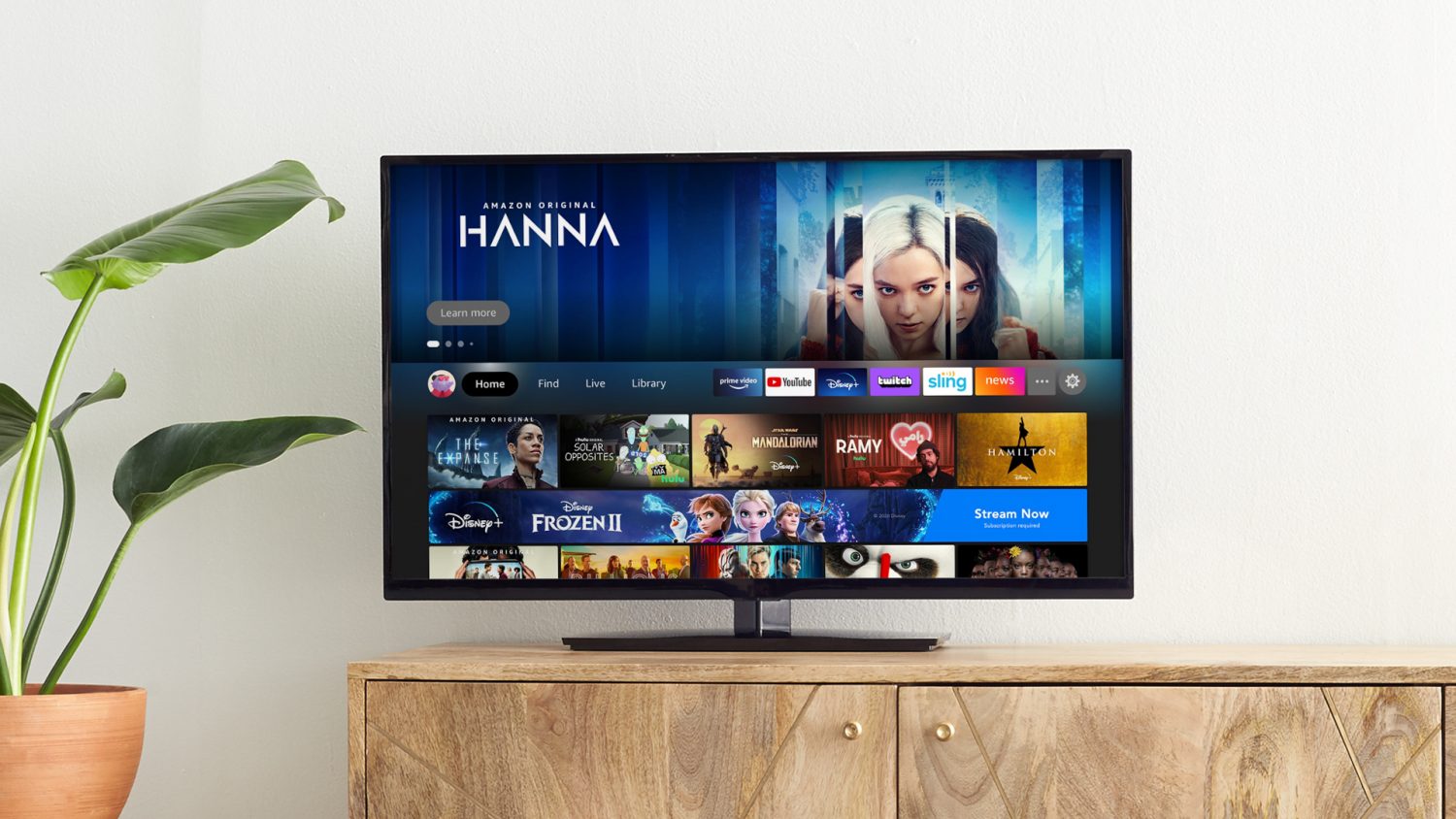
Pour une rare fois, je vais être unanime. Vous ne serez pas déçu du Fire Stick TV. Avant même de considérer les concurrents, vous pouvez acheter ce produit. Il est rapide, efficace et joli. Le prix est plus que raisonnable. En plus, si vous êtes membre Prime, l’intégration se fait très facilement au sein de votre compte. À moins d’être convaincu de ne pas avoir besoin de la version 4K, achetez la version Full HD. Sinon, je vous recommande le Fire Stick TV 4K pour ne pas avoir à changer prochainement.
Les fonctionnalités essentielles des appareils technos
L’offre est assez complète de nos jours. Pour avoir testé la plupart des environnements technos, celle d’Amazon et de Google se démarque. Même si j’ai plusieurs appareils Apple à la maison, il n’y a rien de comparable pour le moment. Qui plus est, les apps Google Home et Alexa fonctionnent sur iOS.
Les tablettes Fire supportent la suite Office et l’ensemble des logiciels pour la bureautique. Du côté divertissement, le FireStick fait un travail exceptionnel. Enfin, pour bien gérer les routines matinales, je vous recommande l’Echo Show ou encore, le Lenovo Smart Clock.